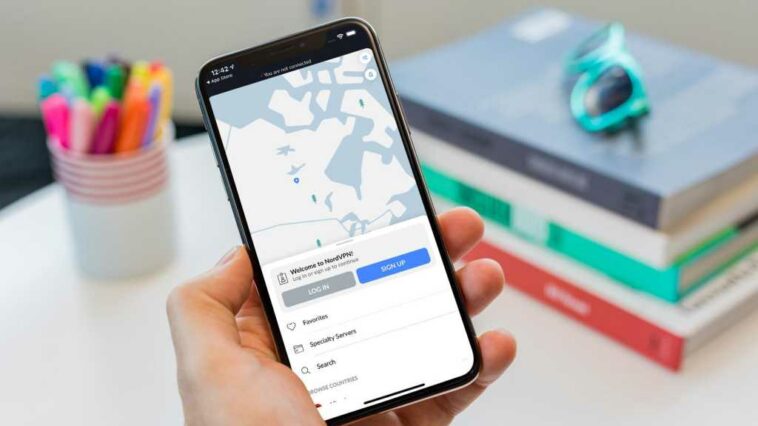Incluso si no sabe casi nada sobre las VPN, usar una en su iPhone y iPad es absolutamente simple.
Aunque es posible que haya visto el menú VPN en la aplicación Configuración, no es necesario aventurarse y configurar los ajustes: las aplicaciones VPN modernas lo hacen todo por usted.
Obviamente, no necesitamos decirle cómo instalar una aplicación en su iPhone o iPad, pero compartiremos algunos detalles que harán que su primera experiencia con una VPN sea completamente sencilla.
¿Qué es una VPN y qué hace en un iPhone o iPad?
Antes de comenzar, aquí hay una breve descripción de por qué querría usar una VPN en su iPad o iPhone en primer lugar.
Desbloqueo
Para la mayoría de las personas, una VPN es una forma sencilla de sortear los bloqueos regionales que les impiden ver los videos que quieren ver o usar los sitios web a los que quieren acceder. Algunos videos de YouTube, por ejemplo, solo se pueden ver en ciertos países y, como todos saben, los programas y películas disponibles en Netflix cambian según el país en el que se encuentre.
Con una VPN, puede ver la biblioteca de Netflix de EE. UU. desde el Reino Unido y ver BBC iPlayer desde fuera del Reino Unido.
Por increíble que parezca, incluso en Occidente algunos sitios web están bloqueados debido a las regulaciones de datos. Por ejemplo, ciertos minoristas con sede en los EE. UU. bloquean el acceso a los visitantes europeos debido a las reglas de GDPR, mientras que los servicios como BBC iPlayer están bloqueados para los espectadores en los EE. UU. Una VPN le permite evitar esto y navegar por los sitios como si estuviera en el país donde se encuentra. existe el servicio.
Privacidad
Una VPN cifra la conexión entre su iPhone o iPad e Internet. Esto le brinda privacidad, ya que evita que su proveedor de Internet (y cualquier otra persona) vea qué sitios web visita y lo ayuda a permanecer anónimo en los sitios web para que no puedan rastrearlo (a menos que inicie sesión en ellos, por supuesto).
En este sentido, hay algunas similitudes con iCloud Private Relay de Apple, que llegó con iOS 15 (y macOS Monterey) a fines de 2021. iCloud Private Relay es una función para todos los suscriptores pagos de iCloud (iCloud+). iCloud Private Relay es similar a una VPN en la forma en que cifra su navegación web y oculta su ubicación, IP y lo que está navegando. Este cifrado solo ocurre cuando usa Safari, por lo que si usa otro navegador no tendrá la misma protección. Y, por supuesto, tampoco te permitirá eludir ninguna restricción basada en tu ubicación.
Explicamos en qué se diferencia iCloud Private Relay de una VPN aquí: Preguntas frecuentes sobre iCloud+ Private Relay: todo lo que necesita saber.
Seguridad
El Wi-Fi público generalmente le permite conectarse sin ingresar una contraseña, y eso puede ser un poco arriesgado ya que la conexión no está encriptada. Pero una VPN proporciona encriptación para que pueda usar Internet de manera segura en aeropuertos, cafés, hoteles y otros lugares. Todos los sitios web y servicios web confiables brindan su propio cifrado (y ciertamente los bancos y las aplicaciones bancarias lo hacen), pero el uso de una VPN elimina cualquier riesgo de que la información confidencial pueda estar expuesta.
Si desea acceder a la red de su hogar o trabajo de forma remota, puede configurar su propia VPN. Leer: Cómo configurar el servicio VPN de macOS Server. También tenemos este artículo sobre Cómo acceder a tu Mac de forma remota.
Tenemos aún más información sobre si debe usar una VPN en su Mac, iPhone o iPad en un artículo separado.
Cómo usar una VPN en tu iPhone o iPad
Ahora que sabe para qué sirve una VPN (si aún no lo sabía), esto es lo que debe hacer para instalar una en su iPhone o iPad, y cómo usarla para disfrazar su ubicación, ocultar sus hábitos de navegación y proteger su privacidad y seguridad.
Encuentra una buena VPN
Fundición
Configura tu VPN
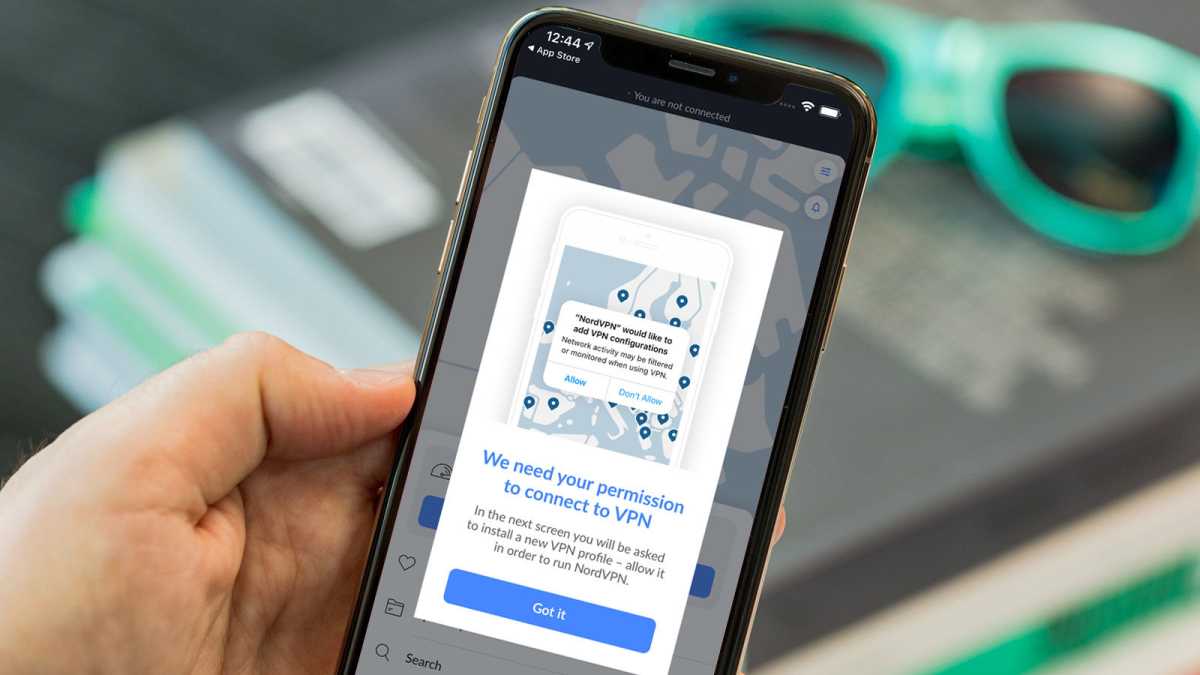
Fundición
Cuando te suscribes a un servicio VPN, puedes usarlo en varios dispositivos a la vez, y no solo en iPhone o iPad. Las aplicaciones suelen estar disponibles para Windows, macOS, Android e incluso televisores y dispositivos de transmisión.
Aquí, estamos usando NordVPN como ejemplo, pero, aunque puede haber ligeras diferencias en cuanto a las opciones y configuraciones, los pasos aquí se aplican a la mayoría de las aplicaciones VPN, no solo a Nord.
El primer paso es registrarse y crear una cuenta en el sitio web del proveedor de VPN. En el momento de escribir este artículo, NordVPN estaba ofreciendo 64% de descuento en una suscripción de dos años.
Deberá crear una cuenta, así que asegúrese de tomar nota de su nombre de usuario y contraseña, ya que los necesitará más adelante.
Descarga la aplicación
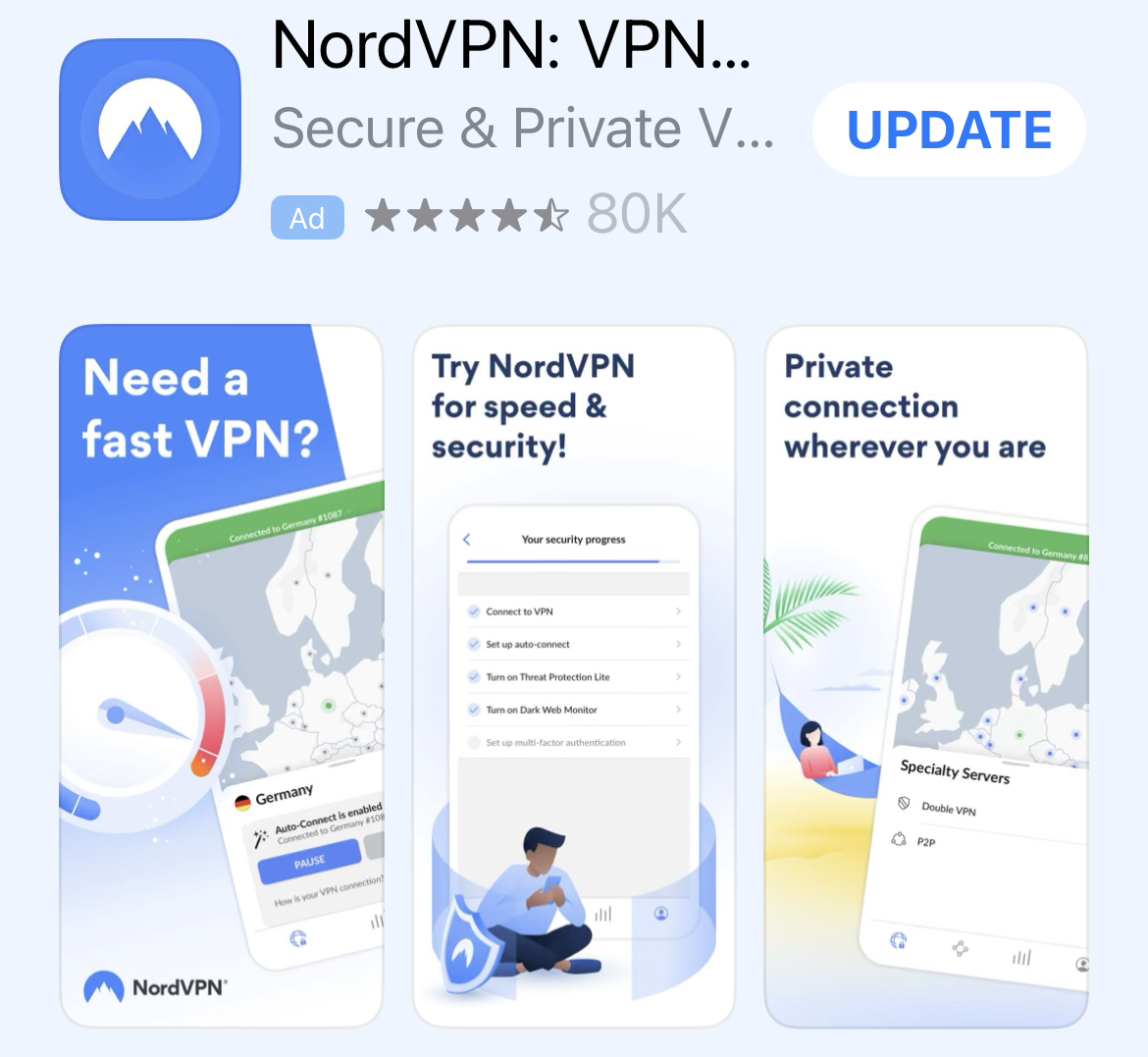
Fundición
Abre la aplicación e inicia sesión
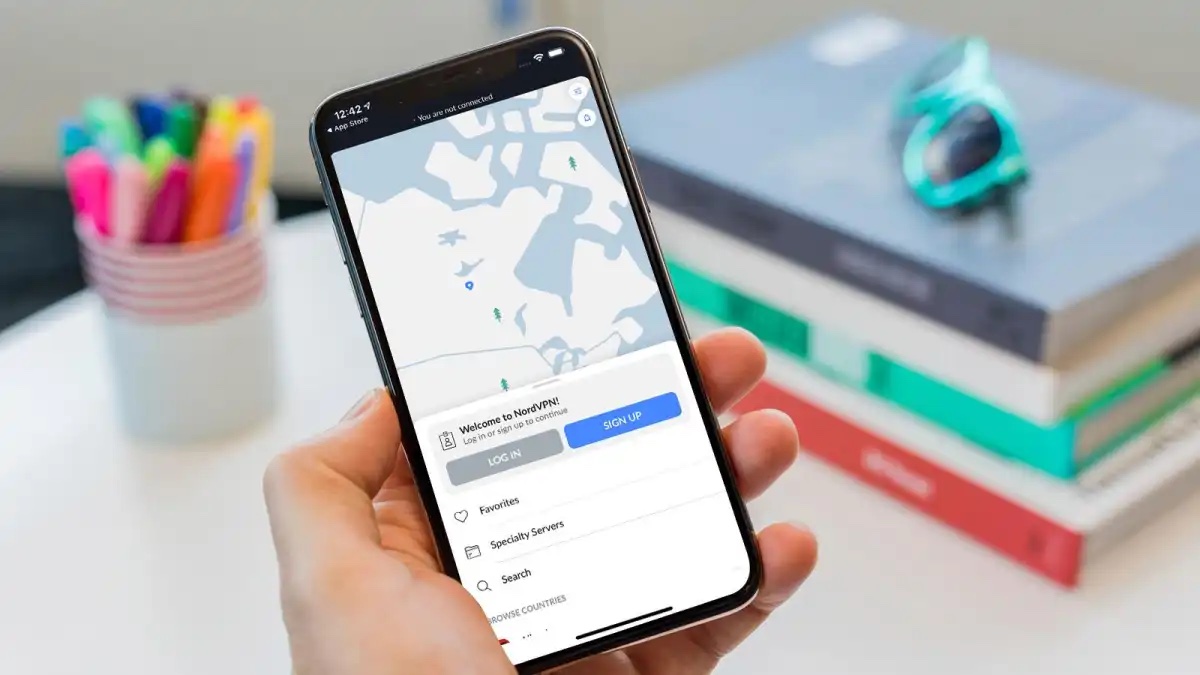
Fundición
Abra la aplicación e inicie sesión.
Deberá ingresar sus datos de inicio de sesión y contraseña como se indicó anteriormente.
Si se le pregunta si desea permitir las notificaciones, puede elegir su preferencia: no son esenciales.
Conectarse a un servidor VPN
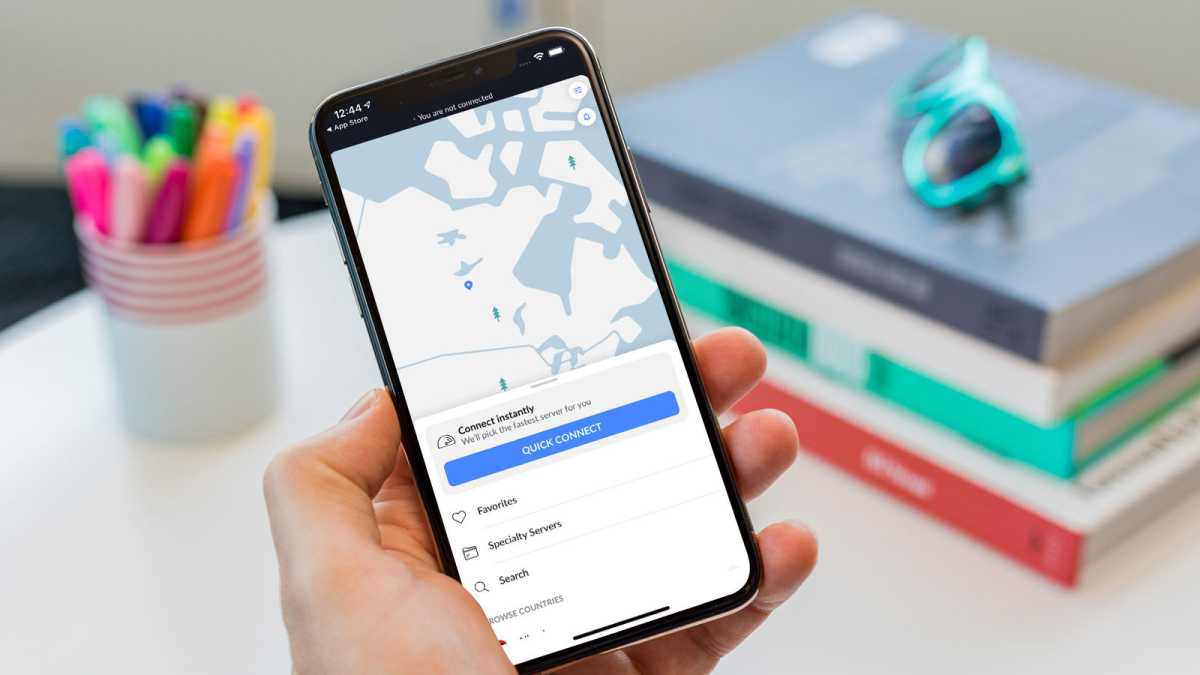
Fundición
Conectarse a un servidor en otro país es muy simple.
En la aplicación Nord, puede desplazarse por un mapa del mundo, mirar una lista de países o tocar el botón Conexión rápida.
Se le pedirá que dé permiso. Haga clic en Entendido para aprobar.
Verá un mensaje que indica que a NordVPN le gustaría Agregar configuraciones de VPN. Esta es la parte de configuración automática, así que toque ‘Permitir’.
También se le puede pedir que ingrese su código de acceso, o se usará Touch ID o Face ID para otorgar ese permiso. Este proceso le permite a NordVPN configurar un perfil de VPN que puede ver si luego va a Configuración > General > VPN.
La aplicación debería conectarte con el servidor que elijas (o uno en tu propio país de forma predeterminada).
Mientras la conexión esté activa, todo el tráfico de Internet de su iPhone será encriptado y enrutado a través de ese servidor.
Ahora puede cambiar a otras aplicaciones y todo debería funcionar normalmente. Tenga en cuenta que es posible que ciertas aplicaciones bancarias no funcionen, ya que proporcionan encriptación por sí mismas, por lo que no debe usar una VPN cuando use sus aplicaciones bancarias.
Simula tu ubicación con una VPN
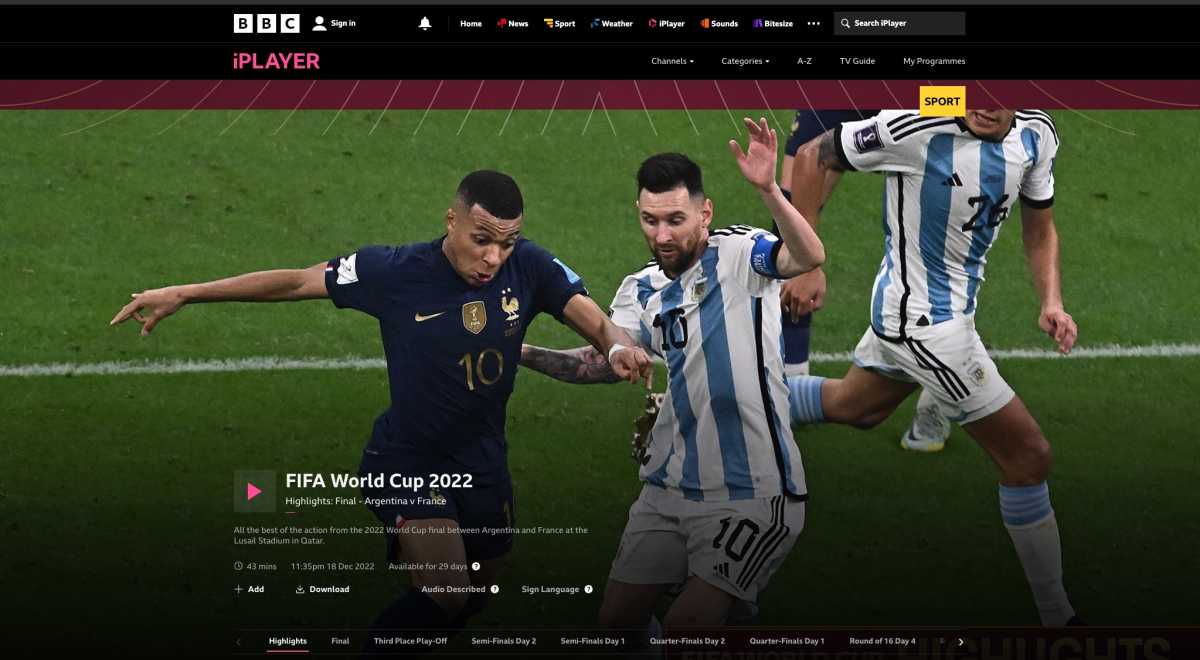
Fundición
Si quieres simular estar navegando desde otro país para poder ver videos o navegar por sitios web que normalmente están bloqueados para ti, simplemente se trata de conectarte a un servidor en el país donde está disponible ese servicio, sitio o video específico.
Tenga en cuenta que no todos los proveedores de VPN desbloquean todos los servicios de video, así que verifique si hay un servicio específico que desea desbloquear. Casi todos desbloquean Netflix, Amazon Prime, HBO Max y otros populares, pero vale la pena verificarlo antes de registrarse.
También sepa que aún necesita una cuenta y, por lo general, una suscripción activa al servicio que está tratando de ver. Una VPN no hace que Netflix o Disney+ sean gratuitos: debe estar suscrito en ese país y en el suyo propio.
El uso de una VPN para ver videos bloqueados probablemente también infrinja algunos de los términos y condiciones de estos servicios. Todavía no hemos oído hablar de ningún cliente que pague a quien se le hayan suspendido o incluso detenido sus cuentas de transmisión de video, pero eso no significa que no pueda suceder.
Cómo falsificar tu ubicación con una VPN
- En su aplicación VPN, busque la lista de países (o servidores).
- Con NordVPN, simplemente puede deslizar el dedo por el mapa hasta que pueda ver los EE. UU. y tocar uno de los pines.

- Verá un cuadro de diálogo con el nombre del país seleccionado, un icono de interruptor de encendido/apagado y la opción para elegir un servidor. Simplemente toque el botón de encendido/apagado para conectarse a ese servidor.
- Espere mientras se conecta, lo que solo debería tomar unos segundos.
- Ahora, mientras navega por la web con Safari u otra aplicación, los sitios y servicios se comportarán como si estuviera en ese país. Por lo tanto, los precios se mostrarán en la moneda local y debería poder acceder a sitios y videos que estaban bloqueados anteriormente.
- Verás un icono de VPN en la parte superior derecha de la pantalla de tu iPhone cuando la conexión esté activa.

Cómo desactivar una VPN en un iPhone o iPad
Si solo desea dejar de usar la VPN, desconectarse es un proceso simple:
- Abra la aplicación NordVPN (o el servicio que esté utilizando).
- Presiona Desconectar.
- Habrá un mensaje de que no está conectado y el icono de VPN de iOS desaparecerá.
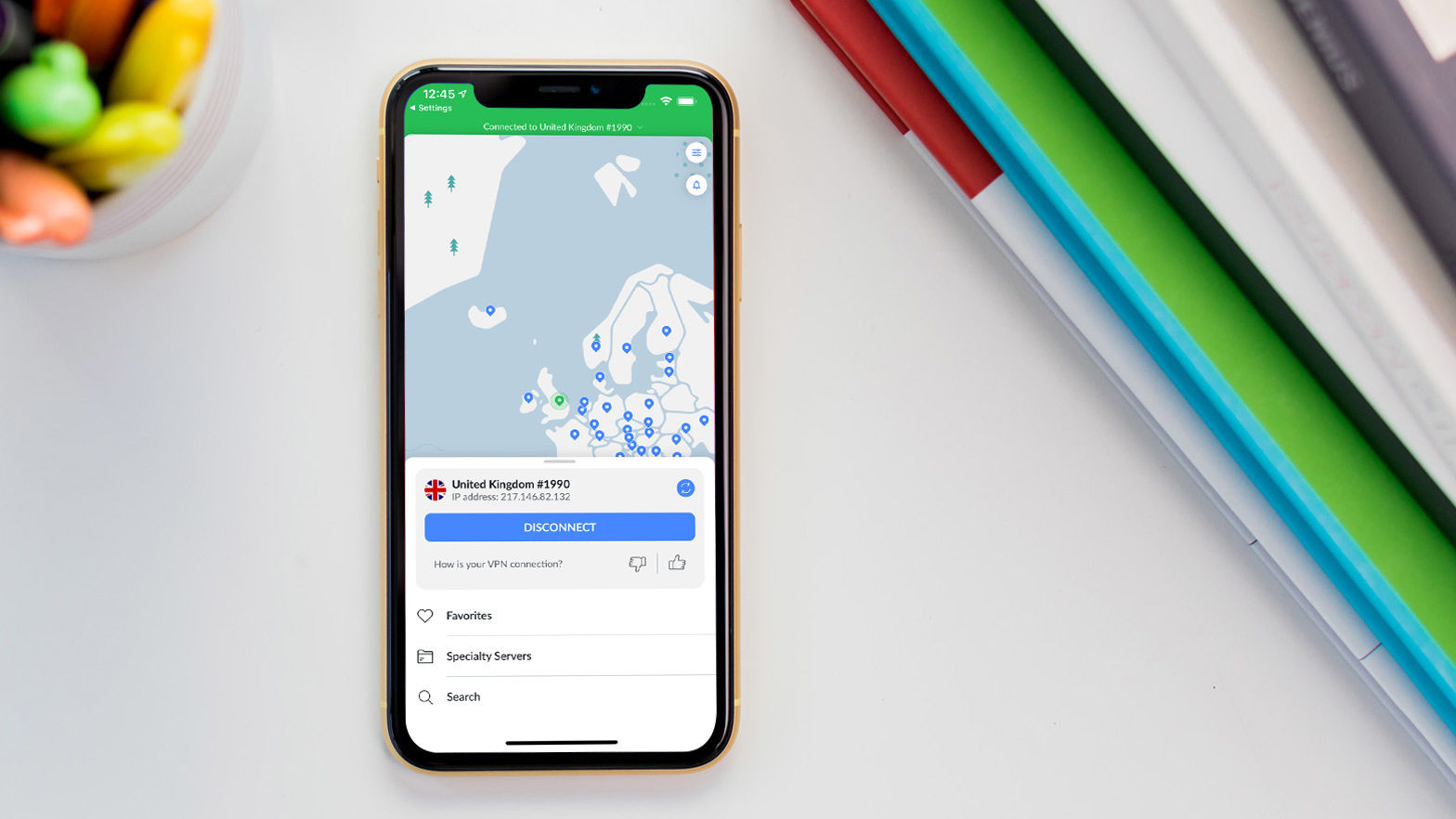
También puede desconectarse de la VPN de esta manera:
- Vaya a Configuración > General.
- Desplácese hacia abajo hasta VPN.
- Toque el interruptor junto a Estado para desconectarse.

- Opcionalmente, toque el ícono (i) junto a la configuración de VPN y luego toque el interruptor junto a Conectar a pedido para detener la conexión de VPN en el futuro.